So erstellen Sie Produktpakete in WooCommerce: 3 Methoden
Veröffentlicht: 2021-06-03Suchen Sie nach Möglichkeiten, Ihre Produkte als Paket zu verkaufen? Was wäre, wenn Sie eine Reihe sich ergänzender Produkte in einem Paket bündeln und mit einem Rabatt verkaufen könnten? Verkaufstaktiken wie diese sind unerlässlich, um Ihren Umsatz zu steigern. In diesem Leitfaden zeigen wir Ihnen daher, wie Sie Produktpakete in WooCommerce erstellen .
Bevor wir uns die verschiedenen Optionen dafür ansehen, lassen Sie uns besser verstehen, was gebündelte Produkte sind und warum Sie sie verwenden sollten.
Was sind Produktbündel?
Produktpakete sind eine Reihe einzelner Artikel oder Dienstleistungen, die Sie als Paket verkaufen. In der Regel ergänzen sich die Produkte, die zusammen angeboten werden. Sie können beispielsweise ein Paket verkaufen, das einen Tennisschläger, Bälle, eine Tasche und ein Armband enthält. Außerdem ist der Preis des Pakets günstiger als die Summe der Preise für jeden Artikel einzeln.
Das Gute an Produktbündeln ist, dass sie sowohl für Shopbetreiber als auch für Kunden Vorteile haben. Durch den gemeinsamen Verkauf mehrerer Artikel erhöhen Ladenbesitzer das durchschnittliche Ticket jeder Transaktion, während Benutzer verschiedene Artikel, an denen sie interessiert sind, zu einem günstigeren Preis kaufen können, als wenn sie jedes Produkt einzeln kaufen.
Warum sollten Sie Produktbündel in WooCommerce verwenden?
Gebündelte Produkte eröffnen Ihnen völlig neue Möglichkeiten, Ihre Produkte zu verkaufen. Sie können mit den Margen spielen, die Sie von jedem Produkt erhalten, und ergänzende oder verwandte Artikel hinzufügen, um lukrativere Geschäfte zu machen. Darüber hinaus gilt: Je mehr ein Kunde bei Ihnen kauft, desto wahrscheinlicher kommt er wieder in Ihr Geschäft, wenn Sie einen guten Service bieten. Durch die Verwendung von Produktbündeln in WooCommerce können Sie also Ihren Umsatz sowohl kurz- als auch langfristig steigern.
Das Erstellen von Produkt- oder Dienstleistungspaketen kann Ihnen auch helfen, Zeit für Sie und Ihre Kunden zu sparen. Wenn Sie beispielsweise ein Geschäft haben, in dem Sie formelle Kleidung verkaufen, möchten Sie möglicherweise einen Anzug, eine Krawatte, ein Hemd, ein Paar Schuhe, Socken und einen Gürtel bündeln, um den Käufern eine Gesamtlösung zu bieten und die Zeit zu verkürzen dauert es, jeden einzelnen Artikel einzeln auszuwählen. Außerdem müssen Ihre Mitarbeiter nicht so viel Zeit damit verbringen, jedem Kunden die verschiedenen Optionen aufzuzeigen, die er hat.
Dasselbe Prinzip gilt unabhängig davon, welches Produkt oder welche Dienstleistung Sie anbieten. Wenn Sie beispielsweise Plugins verkaufen, können Sie einige Tools bündeln, die verwandte Probleme lösen, und einen Deal anbieten, um Benutzern eine vollständige Lösung bereitzustellen. Wie Sie sich vorstellen können, sind die Möglichkeiten endlos.
Heutzutage bieten viele Unternehmen Produktbündel an, da diese sowohl kurz- als auch langfristige Vorteile bieten. Wenn Sie noch nicht versucht haben, Produkte zu bündeln, ist dieser Leitfaden genau das Richtige für Sie. Sehen wir uns an, wie Sie Produkte in Ihrem WooCommerce-Shop bündeln können.
So erstellen Sie Produktpakete in WooCommerce
Es gibt verschiedene Möglichkeiten, Produktpakete in WooCommerce zu erstellen:
- Über das WooCommerce-Dashboard (mit gruppierten Produkten)
- Mit Plugins
- Coupons verwenden
Schauen wir uns jede Option genauer an, damit Sie die beste für sich auswählen können.
HINWEIS : Alle diese Methoden erfordern, dass WooCommerce in Ihrem Shop installiert und korrekt eingerichtet ist. Wenn Sie sich nicht sicher sind, wie das geht, sehen Sie sich diese Anleitung an.
1) So erstellen Sie WooCommerce-Produktpakete mit gruppierten Produkten
Standardmäßig können Sie Produktpakete in WooCommerce mit gruppierten Produkten erstellen . Um ein gruppiertes Produkt zu erstellen, müssen Sie zuerst ein einzelnes Produkt erstellen, gehen Sie also in Ihrem WordPress-Dashboard zu Produkte > Neu hinzufügen .
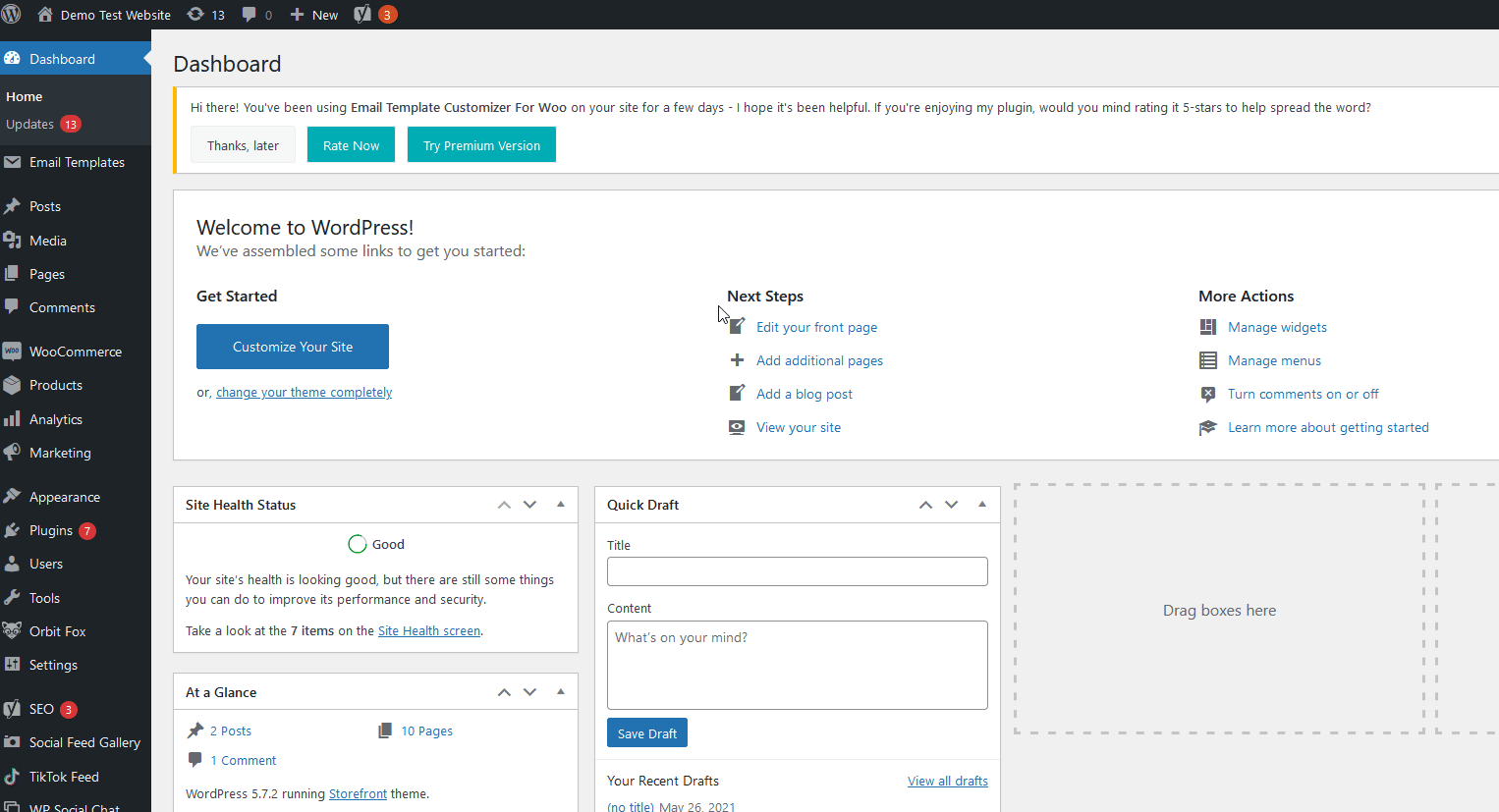
Geben Sie Ihrem Produkt einen Namen (wir empfehlen die Verwendung des Wortes „Bündel“ oder „Paket“) und wählen Sie dann im Abschnitt „ Produktdaten “ die Option „Gruppiertes Produkt “.
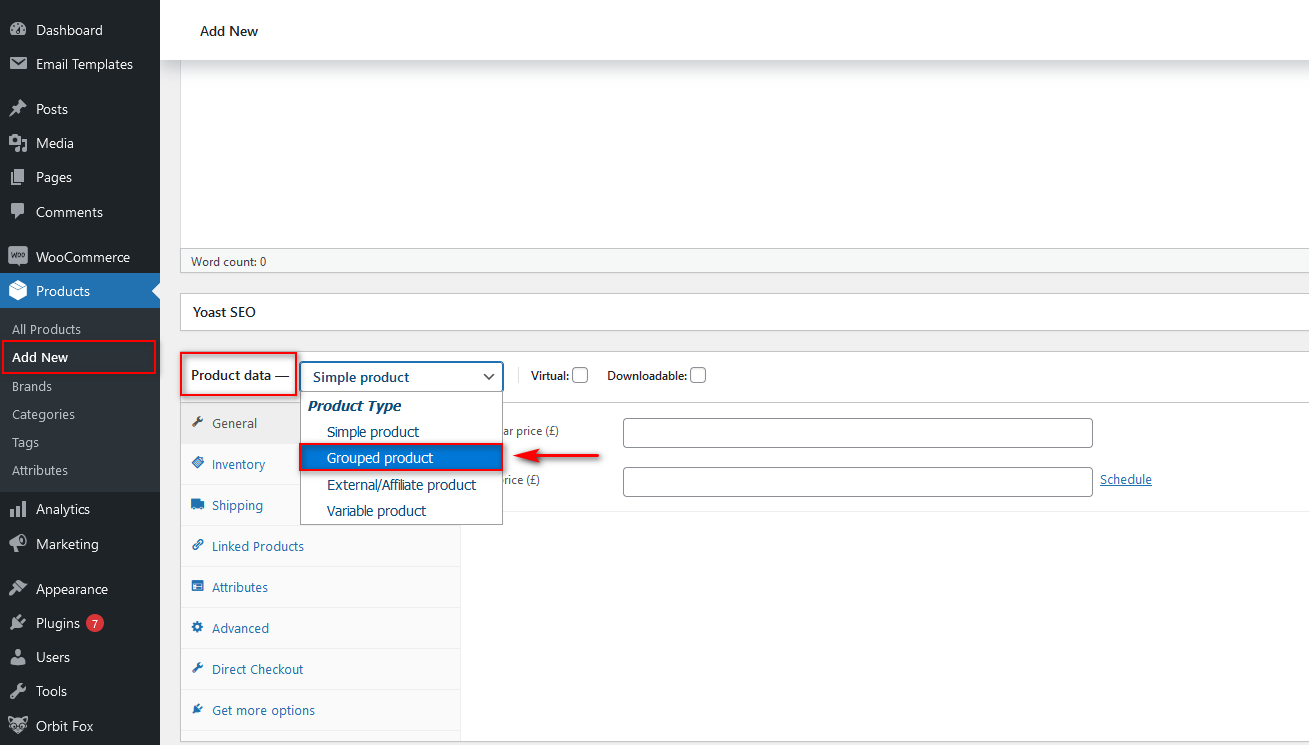
Jetzt wird Ihr Produkt als Produktpaket eingerichtet. Das Paket besteht jedoch nur aus einem Artikel, daher ist es an der Zeit, diesem Paket weitere Produkte hinzuzufügen. Klicken Sie auf die Registerkarte „ Verknüpfte Produkte “ und fügen Sie unter der Option „Gruppiertes Produkt “ den Namen der Produkte hinzu, die Sie diesem Paket hinzufügen möchten.
Denken Sie daran, dass alle Produkte erstellt werden müssen, bevor Sie sie bündeln können.

Danach können Sie die Produktbilder und -beschreibungen, Galeriebilder, Produktpaketkategorien usw. hinzufügen. Sie müssen Ihren Benutzern beim Einrichten Ihres Produktpakets so viele Informationen wie möglich zur Verfügung stellen. Stellen Sie anhand Ihrer Bilder und Beschreibungen sicher, dass die Käufer die im Paket enthaltenen Produkte und deren Aussehen leicht verstehen können.
Denken Sie nach dem Ausfüllen aller Informationen daran, das neue gruppierte Produkt zu veröffentlichen.
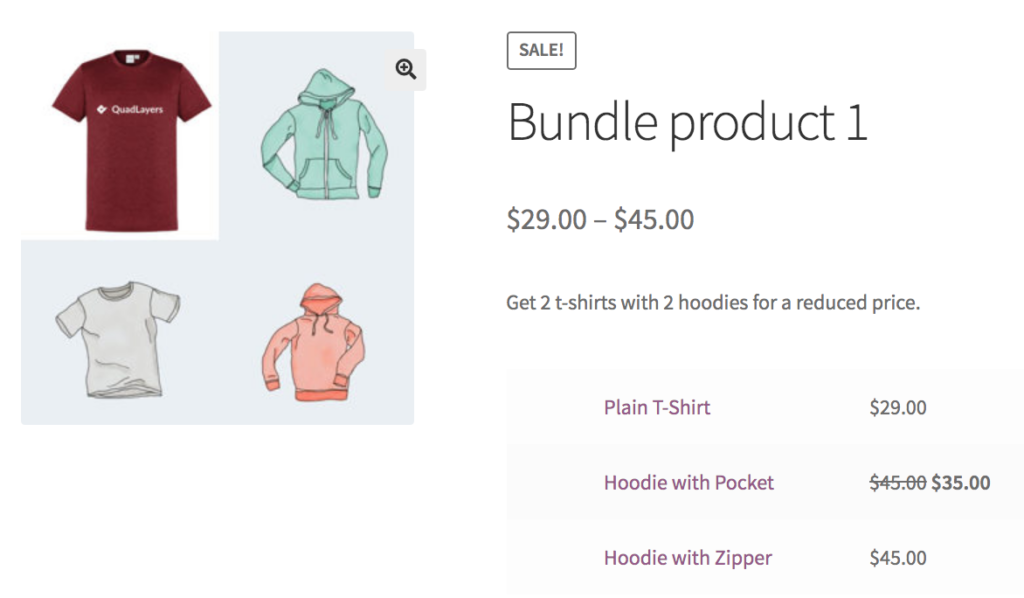
Überprüfen Sie nach der Veröffentlichung das Frontend, um sicherzustellen, dass alle Informationen korrekt sind, einschließlich der Preise.
Ausführlichere Informationen zum Erstellen von Produkten finden Sie in unserer Anleitung zum Hinzufügen von WooCommerce-Produkten.
Das Erstellen von Produktbündeln über das WooCommerce-Dashboard ist der einfachste Weg. Es hat jedoch mehrere Einschränkungen. Beispielsweise gibt es keine Optionen zum Festlegen und Anzeigen individueller Paketpreise, keine festen Rabattoptionen für jedes Produkt im Paket und vieles mehr. Wenn Sie mehr Flexibilität und Optionen wünschen, müssen Sie ein dediziertes Plugin verwenden.
2) So erstellen Sie Produktpakete mit Plugins
Um das Beste aus Produktpaketen in WooCommerce herauszuholen, empfehlen wir Ihnen, spezielle Plugins zu verwenden. Es gibt mehrere Tools, aber für diese Demonstration verwenden wir WPC-Produktpakete für WooCommerce.
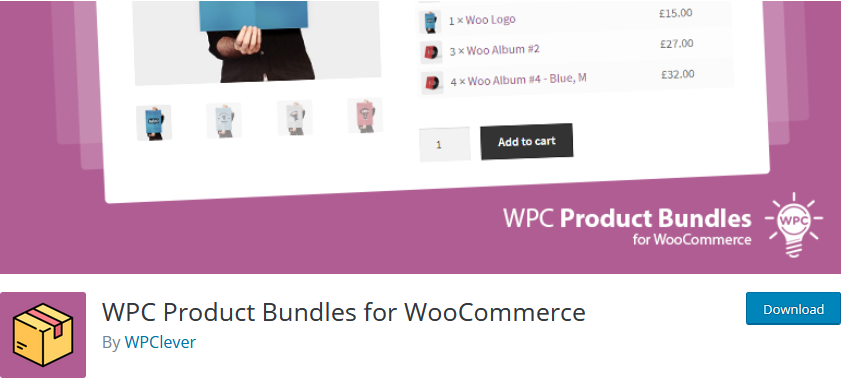
Dieses kostenlose Plugin enthält alle Tools, die Sie benötigen, um Produktpakete einzurichten, mit denen Sie Ihren Umsatz steigern können. Es ist extrem einfach zu bedienen und enthält spezielle Videoanleitungen und Dokumentationen.
WPC Product Bundles bietet mehrere Optionen, um Smart Deals zu erstellen. Beispielsweise können Sie Ihren Bundles eine bestimmte Anzahl von Produkten hinzufügen oder Ihre Kunden wählen lassen, wie viele Artikel sie möchten. Darüber hinaus können Sie Ihren Paketen mehrere Preisoptionen hinzufügen, darunter feste Produkte, Verkaufspreise, Rabatte und mehr.
Ein weiteres interessantes Feature ist, dass Sie bestimmte Optionen für die Bundle-Produktseite ändern können. Dazu gehören das Anpassen der In-den-Warenkorb- und Checkout-Texte, das Ändern von Produktpaketdetails, das Hinzufügen von Miniaturansichten und Kurzbeschreibungen.
Um Produktpakete mit diesem Plugin zu erstellen, müssen Sie es zuerst installieren. Gehen Sie in Ihrem WordPress-Dashboard zu Plugins > Neu hinzufügen und verwenden Sie die Suchleiste oben rechts, um nach WPC-Produktpaketen für WooCommerce zu suchen. Klicken Sie auf der Plug-in-Karte auf Installieren und aktivieren Sie sie dann.
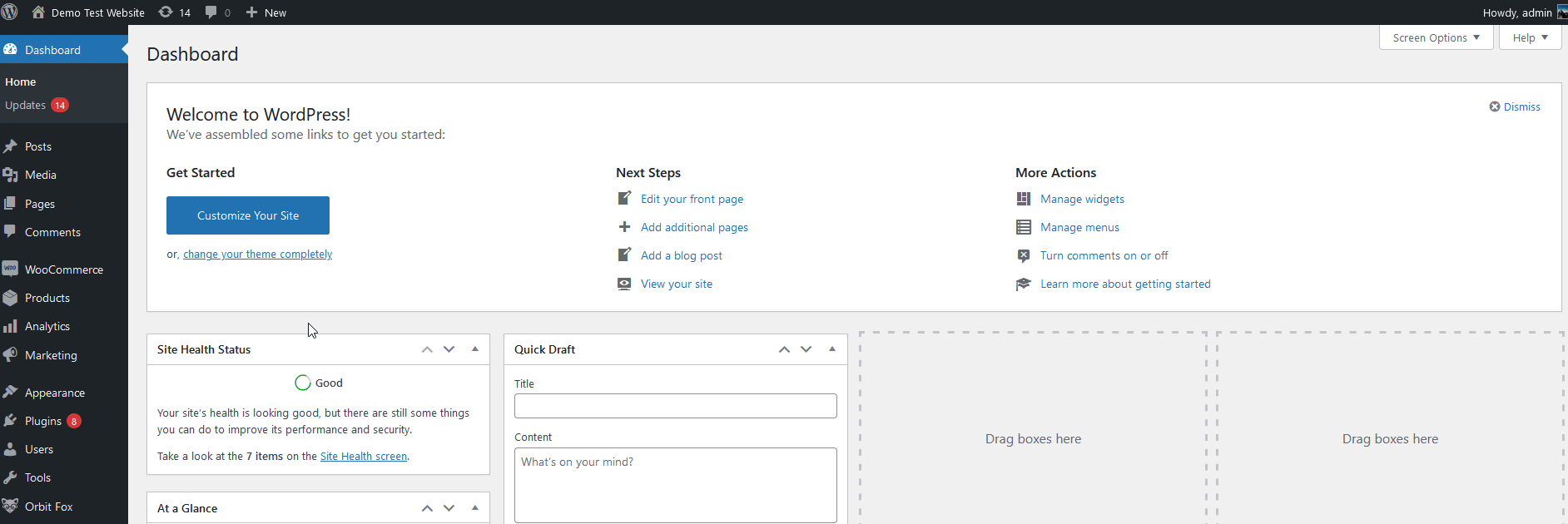
Erstellen von Produktpaketen mit WPC-Produktpaket
Um mit diesem Tool ein Produktpaket zu erstellen, müssen Sie ein neues Produkt erstellen, indem Sie auf Produkt > Neu hinzufügen klicken. Fügen Sie den Namen und die Beschreibung Ihres Produktpakets hinzu und drücken Sie unter Produktdaten auf Smart Bundle.
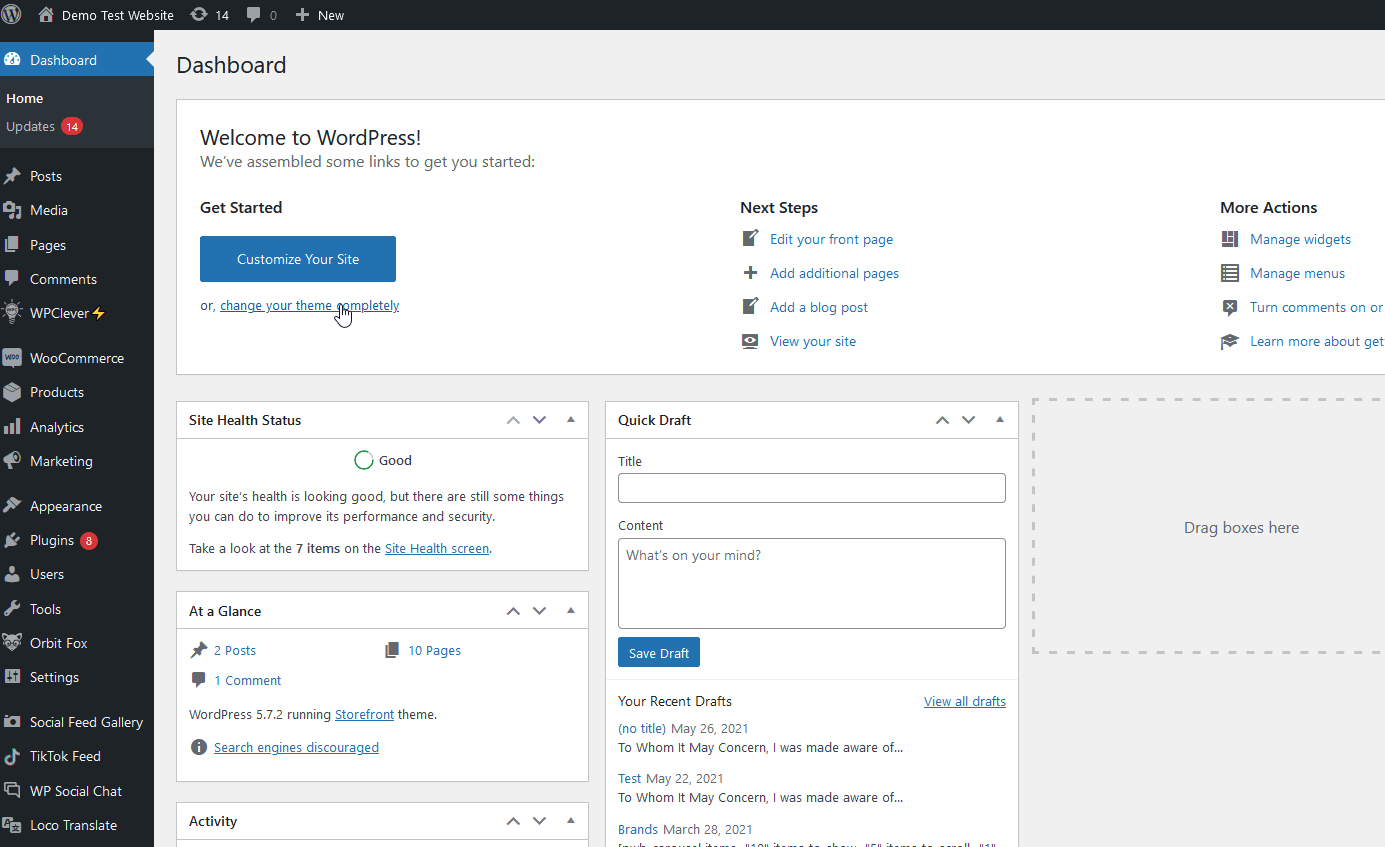
Dadurch werden die WPC-Produktbündeloptionen aktiviert, und Sie sehen zusätzliche Optionen auf der Registerkarte Gebündelte Produkte .

Verwenden Sie danach die Suchoption , um Produkte zu finden, die Sie dem Paket hinzufügen möchten. Klicken Sie einfach darauf, um sie in das Paket aufzunehmen.
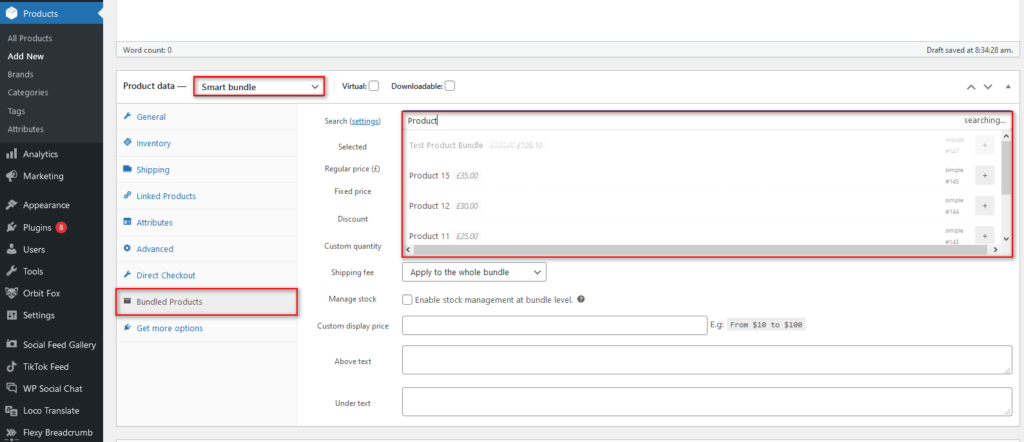
Darüber hinaus können Sie die Mengenauswahl verwenden, um die Anzahl der einzelnen Produkte anzugeben, die Sie dem Bundle hinzufügen möchten. Das Plugin berechnet automatisch den Preis des Bundles basierend auf den Produkten und ihrer Menge. Sie können jedoch einen Verkaufspreis hinzufügen, indem Sie die Rabattoption verwenden.
Fügen Sie einfach einen prozentualen oder festen Rabatt hinzu. Denken Sie daran, dass der feste Rabatt gilt, wenn Sie beide Rabatte festlegen. Darüber hinaus können Sie eine Versandgebühr erheben und den Bestand des Bundles verwalten.
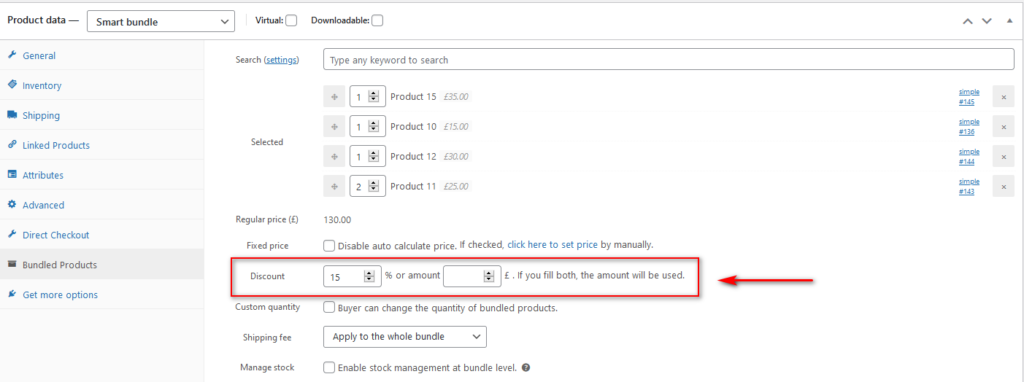
Sie können die automatische Preisberechnung auch deaktivieren und einen benutzerdefinierten Festpreis für Ihr Paket festlegen, indem Sie die Option Festpreis aktivieren und auf den Link zum Festlegen eines Preises klicken. Sie werden zu einem neuen Bildschirm weitergeleitet, auf dem Sie einen benutzerdefinierten Preis für das Paket festlegen können.
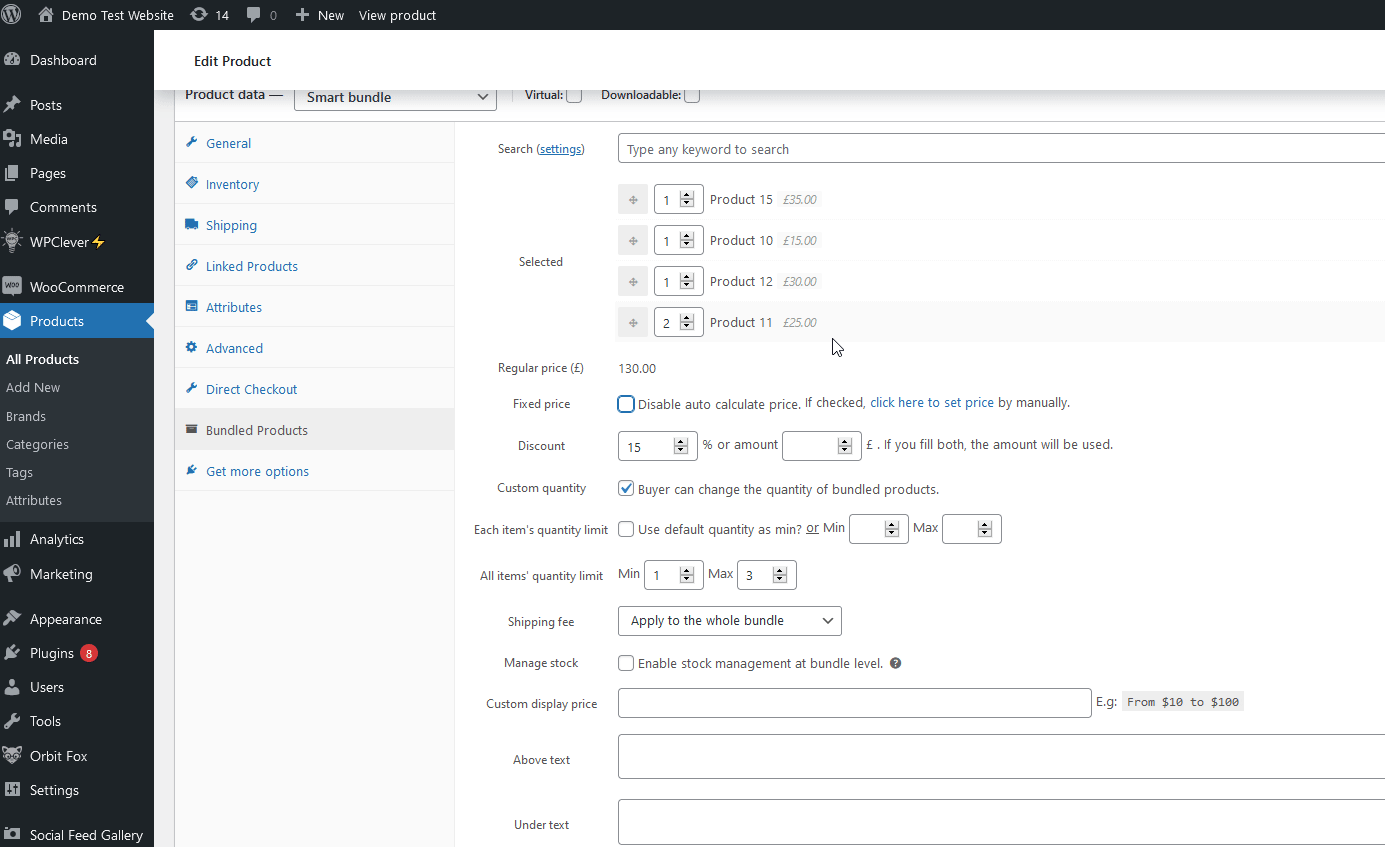
Zusätzliche Bundle-Optionen einrichten
Aber das ist nicht alles. Mit dem WPC-Produktpaket können Sie zusätzliche Paketoptionen einrichten. Dazu gehört, dass Kunden die Menge jedes Produkts im Bündel auswählen können, während sie Mindest- und Höchstmengen, einzelne Versandkosten oder für das gesamte Bündel und mehr festlegen.
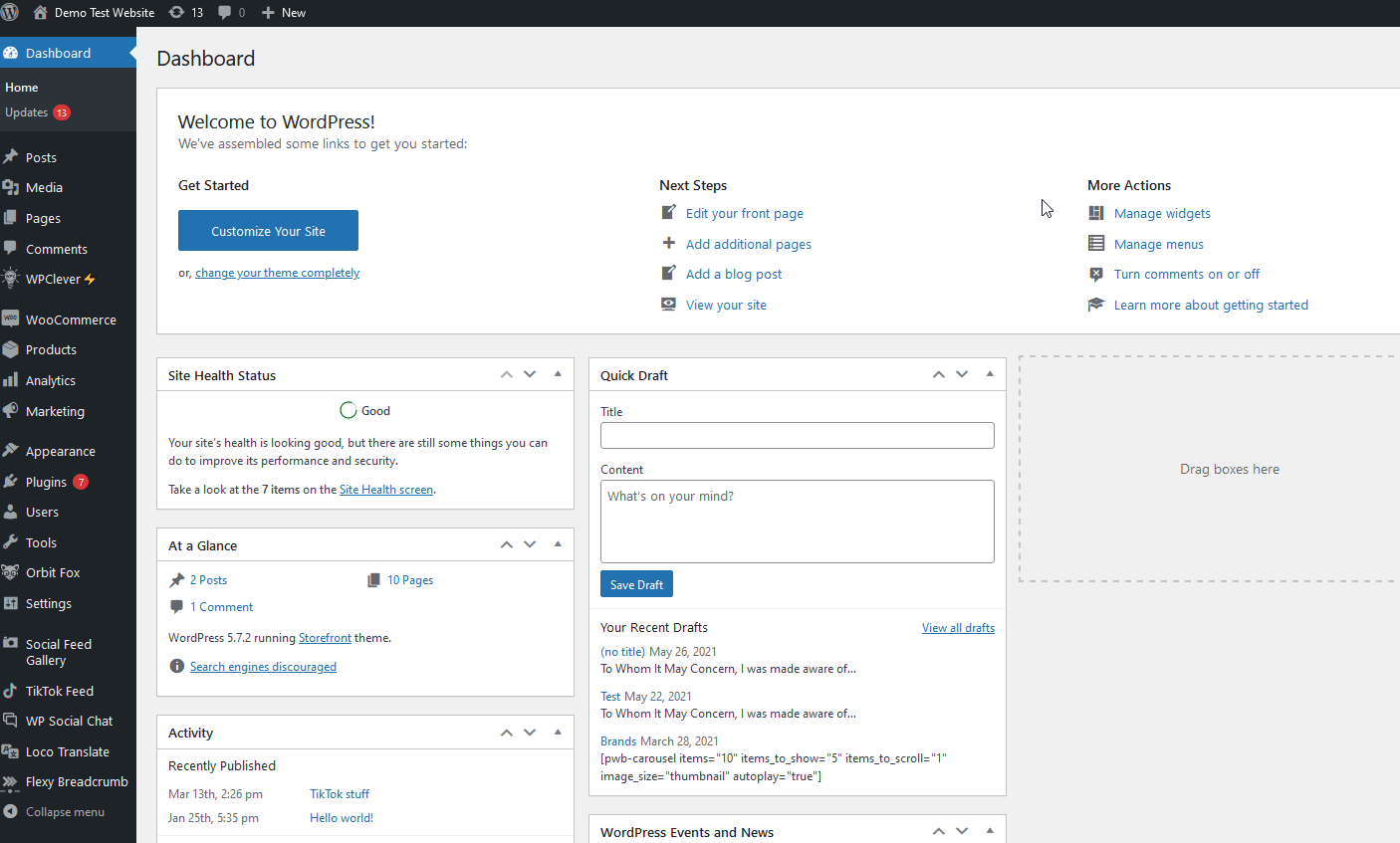
Denken Sie daran, das Produkt zu veröffentlichen, nachdem Sie alle Optionen für Ihr Produktpaket eingerichtet haben.
Darüber hinaus bietet dieses Plugin viele andere Optionen, mit denen Sie spielen können. Sie können beispielsweise die In den Einkaufswagen-Etiketten für gebündelte Produkte ändern, Miniaturansichten, Mengen und vieles mehr anzeigen oder ausblenden. Um die WPC-Produktpaketoptionen zu öffnen, gehen Sie einfach zu WPClever > Produktpakete in Ihrer Seitenleiste.
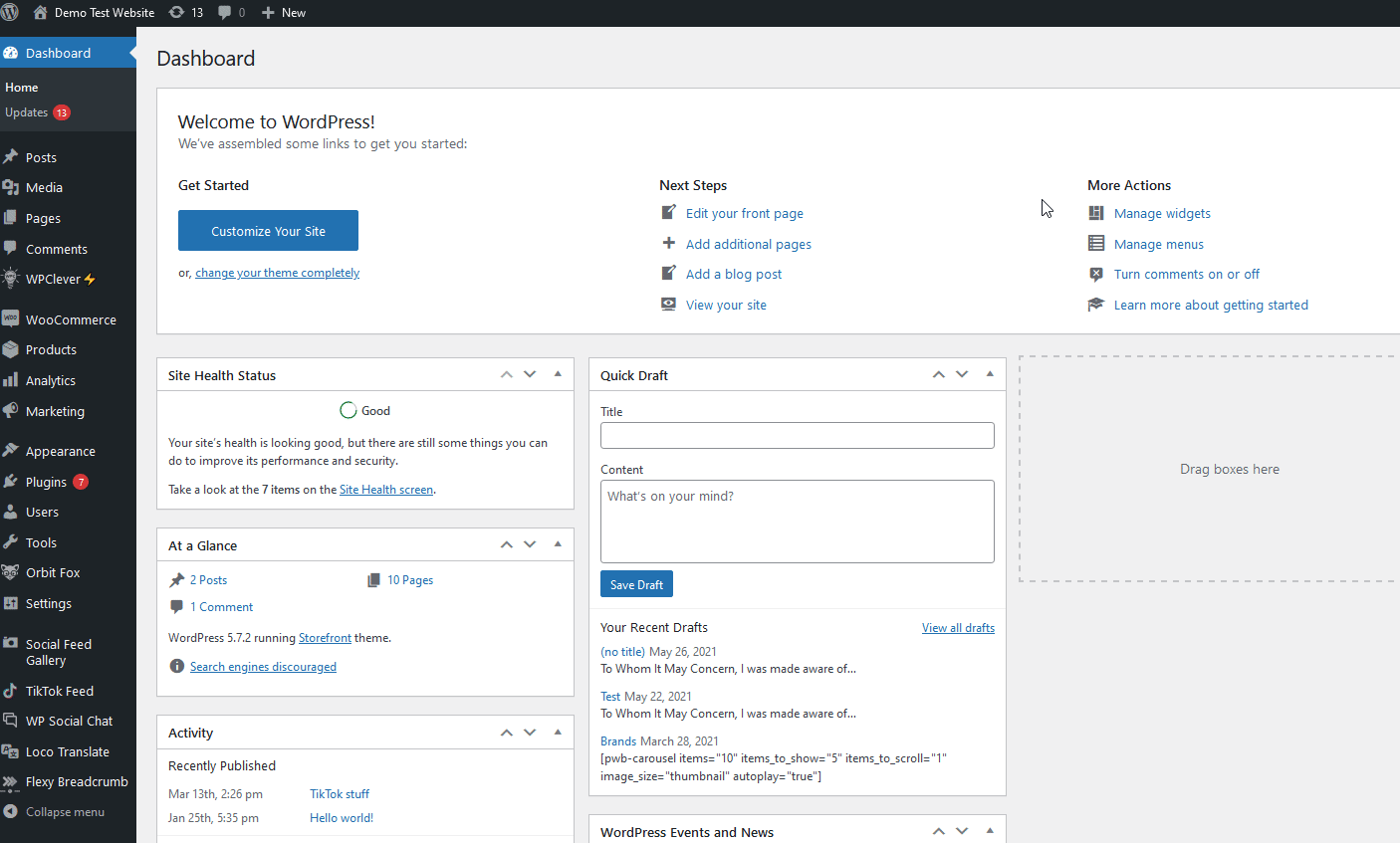
Weitere Informationen zu allen Optionen, die das Plugin bietet, finden Sie in der Dokumentation.
3) So erstellen Sie Produktpaketangebote mit Gutscheinen
Eine weitere interessante Alternative zum Anwenden eines Rabatts auf Bundle-Produkte in WooCommerce ist das Hinzufügen spezifischer Coupons für Bundles .
Sie können einen Gutscheincode hinzufügen, der nur gültig ist, wenn sich bestimmte Produkte im Warenkorb befinden und wenn das Paket einen Mindestpreis erreicht. Auf diese Weise können Sie Kunden einen Anreiz bieten, mehrere Produkte in Ihrem Geschäft zu kaufen. Es ist eine gute Idee, den Benutzer über diese Art von Angeboten mit Nachrichten wie „Geben Sie 20 $ mehr aus und erhalten Sie 15 % Rabatt“ zu informieren.
Es gibt zwei Möglichkeiten, Rabatte für Produktpakete zu erstellen.
- Geben Sie Rabatte auf bestimmte Produkte, wenn Benutzer einen Mindestbetrag ausgeben
- Wenden Sie den Rabatt auf Produktpakete an
Werfen wir einen Blick auf die wichtigsten Unterschiede.
Wenden Sie Rabatte auf bestimmte Produkte und Mindestausgaben an
Um Rabattgutscheine zu erstellen, die nur gelten, wenn Benutzer bestimmte Produkte kaufen und einen bestimmten Mindestbetrag ausgeben, öffnen Sie die Seite Gutscheine, indem Sie zu WooCommerce > Gutscheine > Gutschein hinzufügen gehen.
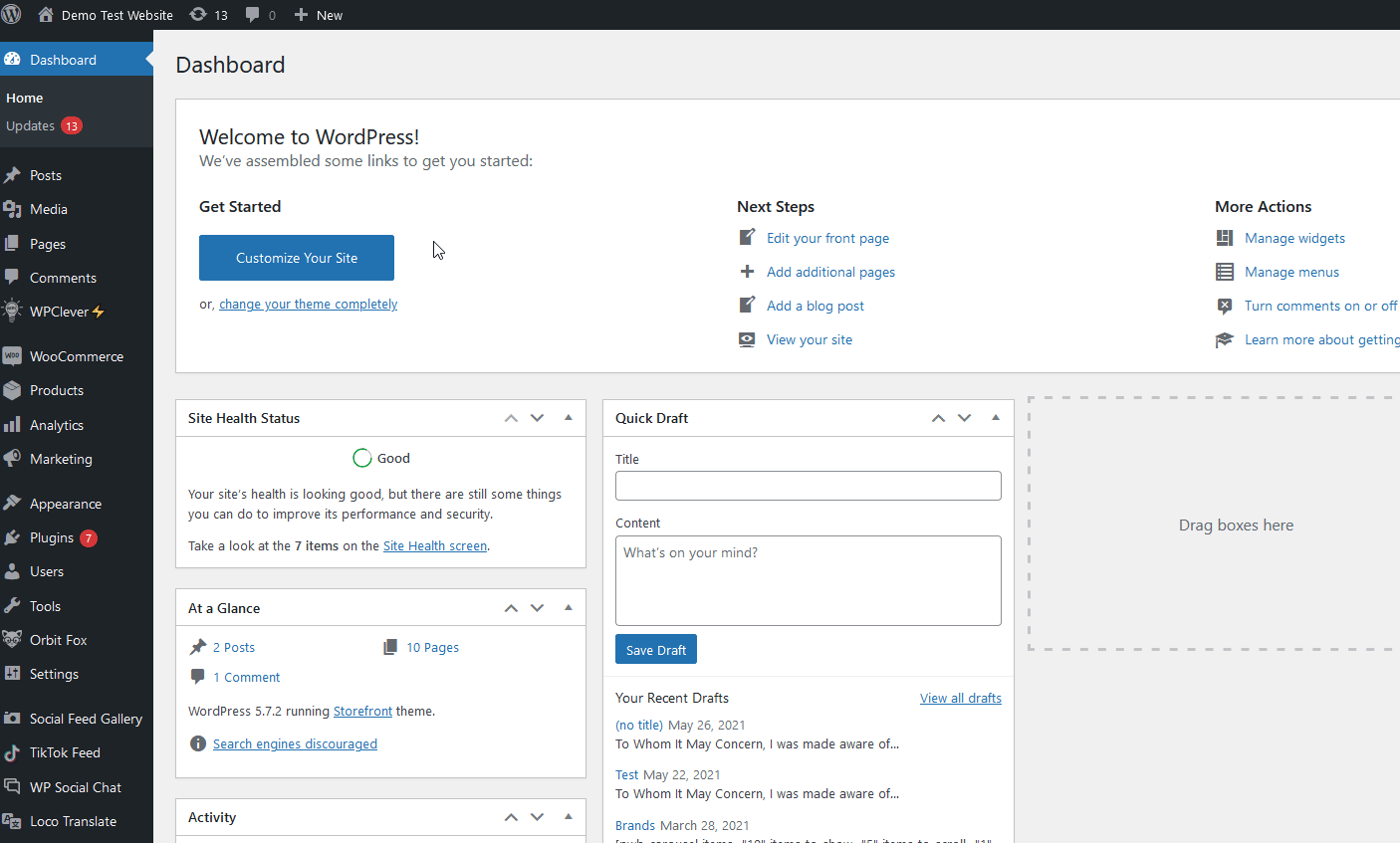
Geben Sie anschließend Ihrem Gutschein einen Namen und legen Sie die allgemeinen Daten Ihres Gutscheins wie Gutscheintyp, Betrag und Ablaufdatum fest.
Gehen Sie nun zur Registerkarte Nutzungsbeschränkungen und legen Sie einen Mindestwert fest, den der Benutzer ausgeben muss, um den Rabatt zu erhalten. Dann müssen Sie sicherstellen, dass Ihr Gutschein nur für bestimmte Einkäufe verfügbar ist. Fügen Sie dazu unter Produkte das Produkt hinzu, das Sie zusammen verkaufen möchten. Auf diese Weise ist Ihr Gutschein nur für Kunden gültig, die diese Produkte kaufen.
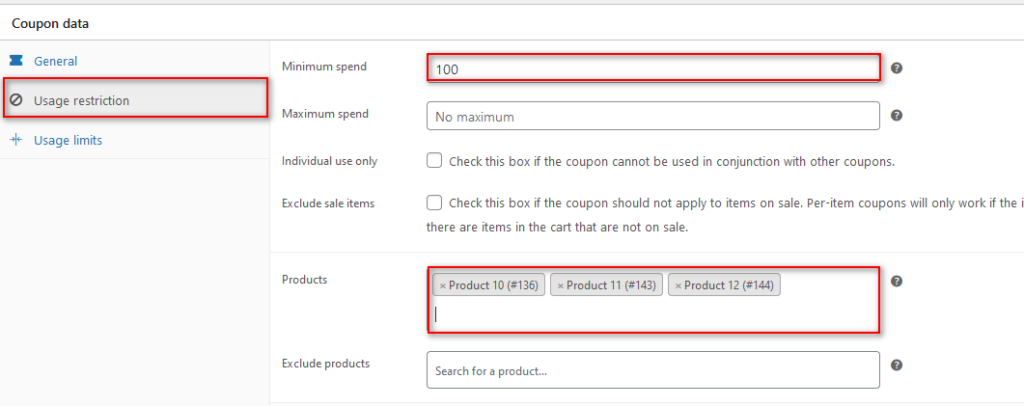
Sie können auch Produkte und Verkaufsartikel ausschließen, aber wir belassen es vorerst so, wie es ist.
Veröffentlichen Sie schließlich Ihren Gutscheincode, indem Sie auf die Schaltfläche „Veröffentlichen“ klicken, und teilen Sie den Code mit Ihren Kunden.
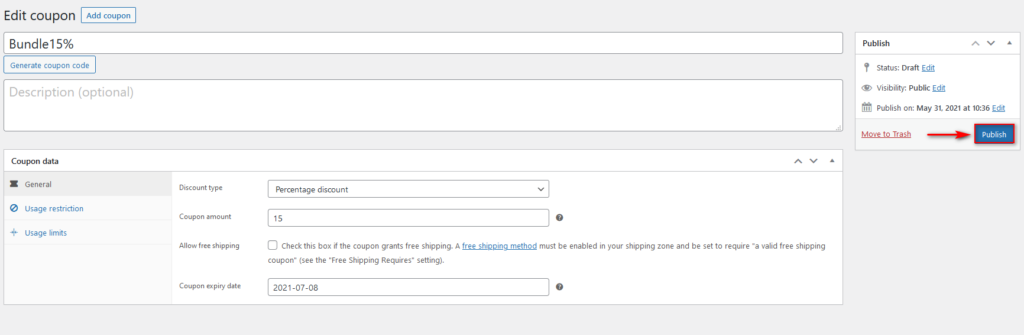
Jetzt ist es an der Zeit, den Coupon zu testen. Gehen Sie zum Frontend und überprüfen Sie, was passiert, wenn sich die Produkte im Bündel im Warenkorb befinden und die Gesamtsumme des Warenkorbs höher ist als der zuvor festgelegte Mindestbetrag. Wie Sie sehen können, gilt der Rabatt.
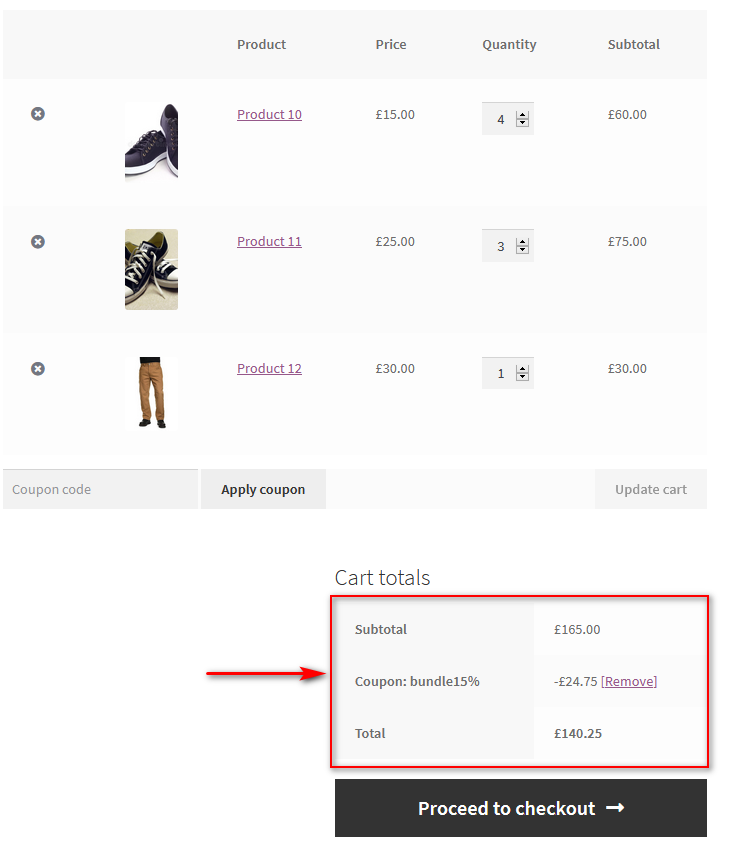
Wenn die Warenkorbsumme jedoch unter dem Mindestbetrag liegt, sehen Ihre Kunden die Nachricht auf ihrer Warenkorbseite.
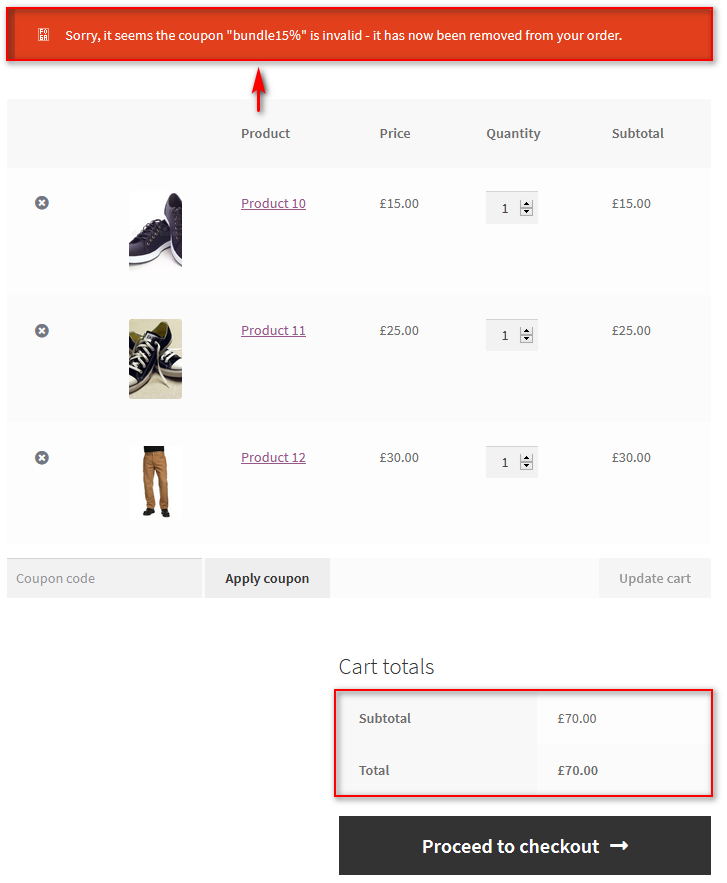
Auf diese Weise können Sie Rabattangebote für gebündelte Produkte hinzufügen, ohne tatsächlich Produktbündel in WooCommerce zu erstellen.
Fügen Sie einen Rabatt für gebündelte Produkte hinzu
Ebenso können Sie spezifische Rabatte für die gruppierten Produkte hinzufügen, die Sie für Ihre WooCommerce-Produktpakete festgelegt haben. Fügen Sie dazu die gruppierten Produkte zur Produktliste für Ihren Coupon hinzu. Auf diese Weise gilt der Rabatt nur, wenn der Benutzer das Produktpaket kauft.
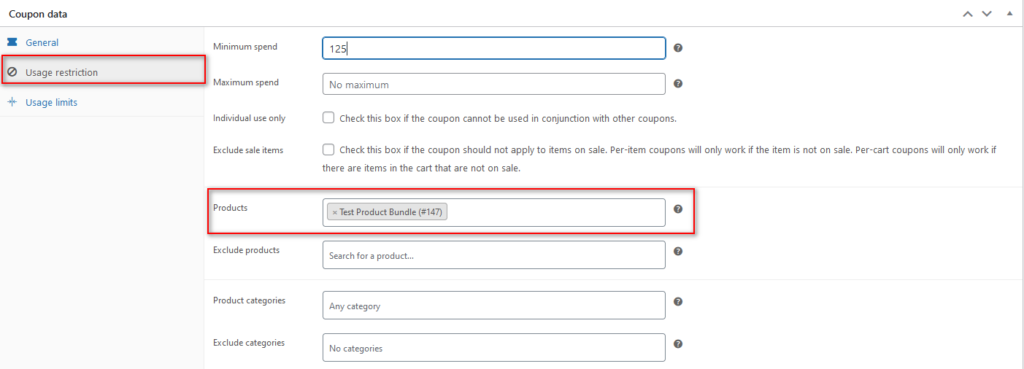
Sie können auch Rabatte auf alle Produkte in der Kategorie Produktpaket gewähren. Wählen Sie dazu die Kategorie Produktpakete unter der Option Kategorien aus, wie unten gezeigt.
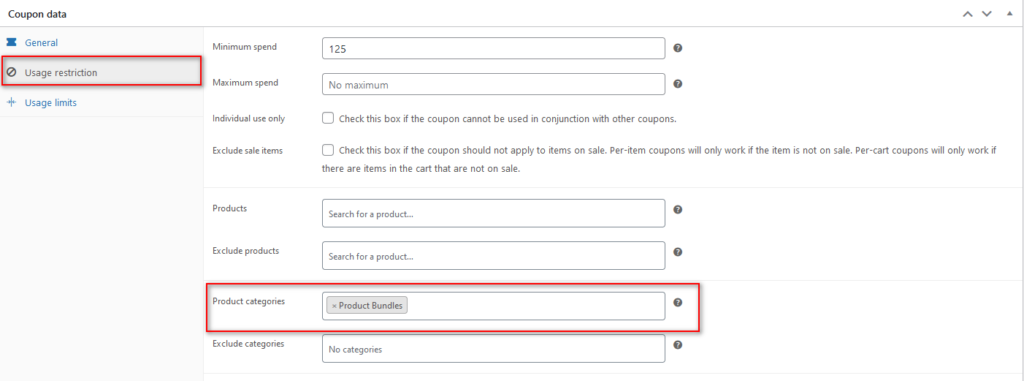
Weitere Informationen zum Erstellen und Einrichten von Coupons finden Sie in diesem Beitrag.
Fazit
Zusammenfassend lässt sich sagen, dass Produktbündel eine großartige Möglichkeit sind, Ihren Umsatz kurz- und langfristig zu steigern. Ladenbesitzer können den Umsatz aus jeder Transaktion steigern und Kunden können ergänzende Artikel zu einem reduzierten Preis kaufen.
In diesem Leitfaden haben wir drei verschiedene Möglichkeiten gesehen, Produktpakete in WooCommerce hinzuzufügen:
- Erstellen Sie ein bestimmtes gruppiertes Produkt mit allen erforderlichen Artikeln aus dem WordPress-Dashboard
- Verwenden Sie ein Produktpaket-Plugin, um ein Paket mit Rabattoptionen und Angeboten zu erstellen
- Erstellen Sie einen Gutschein, der nur gültig ist, wenn sich die erforderlichen gebündelten Produkte im Warenkorb befinden
WooCommerce ermöglicht es Ihnen, Artikel in einem Paket zu verkaufen, indem Sie gruppierte Produkte erstellen. Dies ist eine schnelle und einfache Lösung, die Ihnen jedoch nicht viele Optionen bietet. Wenn Sie mehr Flexibilität wünschen, ist die Verwendung eines dedizierten Plugins die beste Wahl. Sie können gebündelte Produkte erstellen und spezielle Rabatte darauf anwenden. Schließlich können Sie in WooCommerce auch Bundle-Angebote mit Coupons erstellen.
Sobald Sie Ihre bevorzugte Methode eingerichtet haben, empfehlen wir Ihnen dringend, die Änderungen und neuen Produkte ausführlich zu testen, um Probleme mit Ihren Käufern zu minimieren.
Schließlich könnten Sie auch an den folgenden Anleitungen interessiert sein:
- So verbergen Sie nicht vorrätige Produkte in WooCommerce
- WooCommerce In den Warenkorb-Button funktioniert nicht? Wie man es repariert
